
Voulez-vous garder vos conversations Telegram sûres et sécurisées ? Peut-être que vous ne voulez pas que quelqu'un fouine vos messages Telegram si vous laissez quelqu'un utiliser ou emprunter brièvement votre iPhone ? Si cela vous inquiète, vous pourriez être intéressé par le verrouillage de l'application avec un mot de passe et, à son tour, utiliser Face ID ou Touch ID pour déverrouiller vos chats en fonction de votre appareil.
Telegram est l'une des applications de messagerie axées sur la confidentialité les plus populaires sur l'App Store avec plus de 500 millions d'utilisateurs sur toutes les plateformes. Bien que vos messages soient cryptés de bout en bout et ne puissent être interceptés par personne, rien n'empêche votre ami ou parent d'ouvrir simplement l'application sur votre iPhone déverrouillé et de parcourir rapidement toutes vos conversations s'il décroche votre appareil. Cela peut se produire lorsque vous prêtez votre téléphone à quelqu'un pour passer un appel téléphonique, regarder une vidéo, naviguer sur le Web ou toute autre chose.
La bonne nouvelle est que Telegram propose une fonction de verrouillage par mot de passe qui verrouille l'application après un temps défini en tant que mesure de confidentialité supplémentaire. Si vous utilisez Telegram sur votre iPhone, cette fonctionnalité de confidentialité pourrait vous intéresser.
Comment verrouiller les chats Telegram avec Face ID sur iPhone
Cette fonctionnalité existe depuis un certain temps, vous n'avez donc pas besoin d'être sur la dernière version de l'application pour en profiter. Voyons ce que vous devez faire.
- Le lancement de l'application Telegram vous amènera par défaut à la section Chats. Ici, appuyez sur l'option "Paramètres" dans le menu du bas.
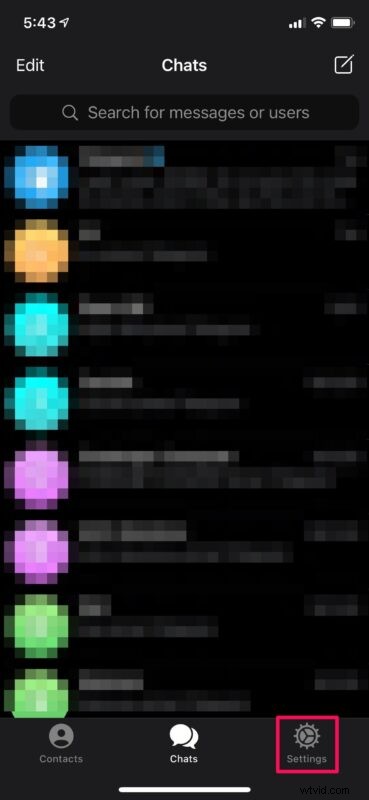
- Dans le menu des paramètres, appuyez sur "Confidentialité et sécurité" situé juste en dessous des paramètres de notification, comme indiqué dans la capture d'écran ci-dessous.
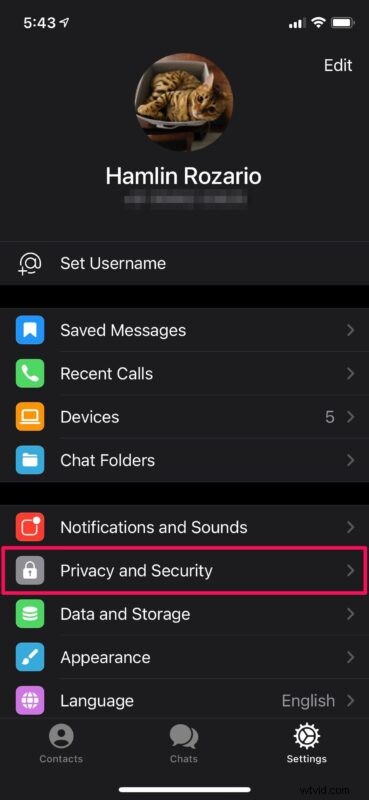
- Ensuite, sélectionnez le paramètre "Code d'accès et ID de visage" sous Utilisateurs bloqués pour continuer.
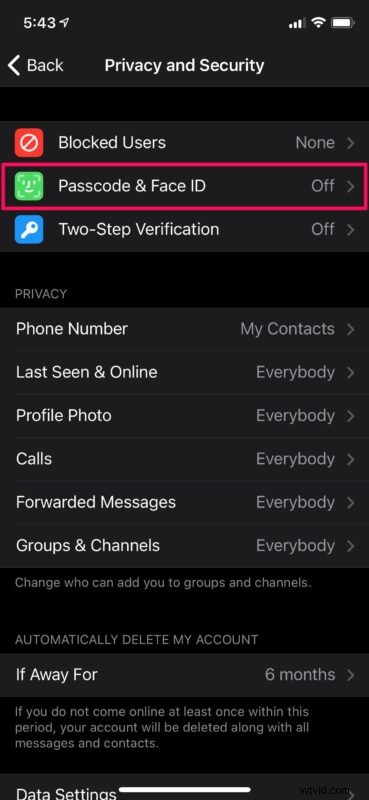
- Maintenant, appuyez sur "Activer le code d'accès" pour commencer à configurer un code d'accès.
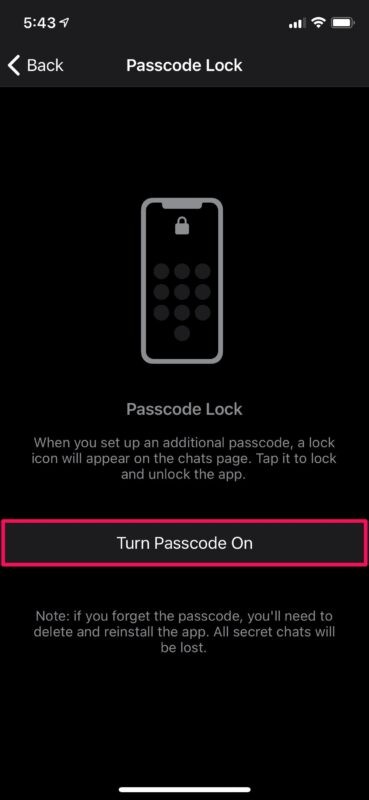
- Ensuite, saisissez le mot de passe souhaité et vérifiez-le.
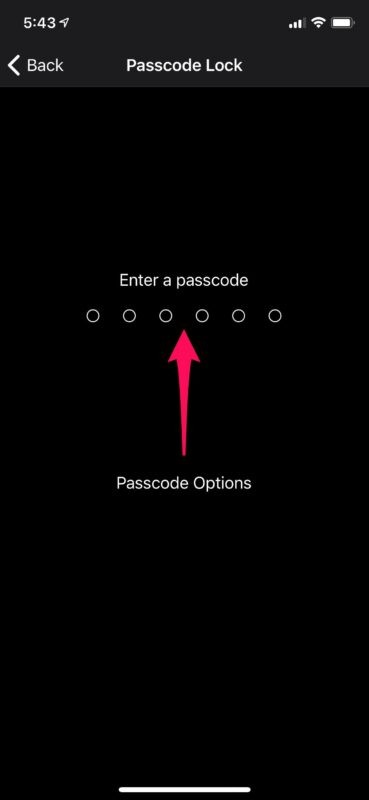
- Une fois que vous avez terminé, vous serez redirigé vers le menu de verrouillage par mot de passe où vous pourrez activer Face ID. Appuyez simplement une fois sur la bascule à côté de "Déverrouiller avec Face ID". Sélectionnez également le paramètre "Auto-Lock" et modifiez-le à la durée de votre choix.
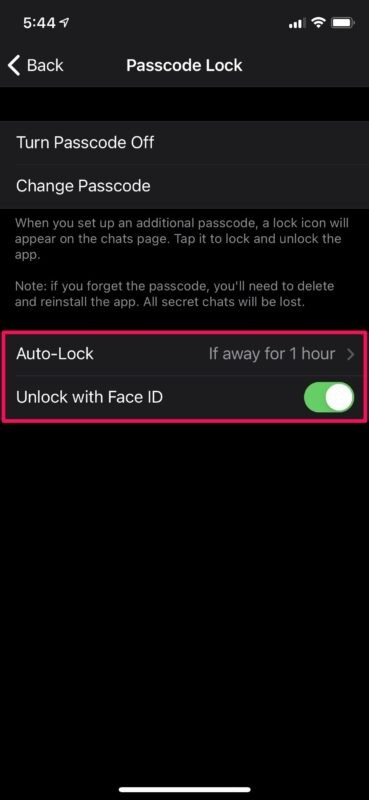
Voilà. Vous pouvez maintenant déverrouiller Telegram avec Face ID sur votre iPhone.
Si vous utilisez un iPhone avec Touch ID comme le nouveau modèle iPhone SE 2020, vous pourrez utiliser Touch ID pour déverrouiller vos discussions Telegram.
Ces étapes s'appliquent également aux utilisateurs d'iPad, bien que nous nous concentrions sur la version iOS de l'application. Après tout, iPadOS est essentiellement iOS renommé pour l'iPad.
Une chose à noter ici est que vous ne pouvez pas utiliser Face ID ou Touch ID pour déverrouiller Telegram sans utiliser de mot de passe. Ceci est obligatoire car le mot de passe sera utilisé comme authentification de secours en cas d'échec de Face ID ou Touch ID. De plus, lorsque le verrouillage par mot de passe est activé pour Telegram, l'aperçu de l'application sera flouté dans le sélecteur d'application, vous n'avez donc pas à vous soucier de la lecture de vos chats à partir de là également.
Notez que le verrouillage par mot de passe n'empêchera pas les autres de lire vos messages à partir des notifications. Cela inclut les notifications qui s'affichent à l'écran lorsque votre iPhone est verrouillé. Par conséquent, si vous êtes un passionné de confidentialité, vous pouvez désactiver ces notifications en accédant à Paramètres -> Notifications -> Télégramme -> Afficher les aperçus sur votre appareil.
De même, si vous utilisez un autre service de messagerie comme Signal, vous voudrez peut-être apprendre à verrouiller votre application Signal avec un mot de passe, Face ID ou Touch ID également. La fonction de verrouillage d'écran est également disponible pour WhatsApp et contrairement à Telegram, vous pouvez utiliser Face ID ou Touch ID sans utiliser de mot de passe.
Avez-vous sécurisé vos conversations avec la fonctionnalité de verrouillage d'application intégrée de Telegram ? Que pensez-vous de toutes les fonctionnalités de confidentialité que Telegram apporte à la table ? Quels autres services de messagerie utilisez-vous ? Partagez vos opinions et expériences connexes, ou réagissez dans la section des commentaires ci-dessous.
